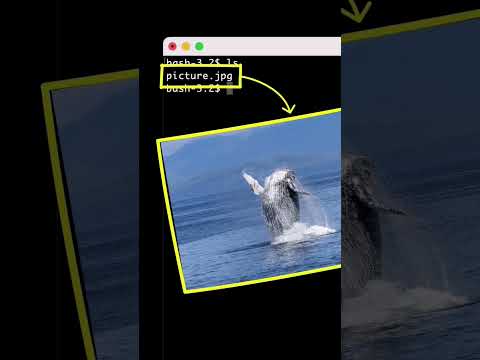Twitter încearcă o nouă funcție care permite doar utilizatorilor de iPhone și iPad să partajeze Tweets către Instagram Stories. Acest wikiHow vă învață cum să faceți acest lucru folosind aplicația mobilă de pe iOS. Nu puteți face acest lucru folosind aplicația Android sau site-ul web. Înainte de a începe, asigurați-vă că sunteți conectat atât la Twitter, cât și la Instagram pe iOS.
Pași

Pasul 1. Deschide Twitter
Pictograma aplicației arată ca o siluetă albă a unei păsări pe un fundal albastru deschis. O veți găsi pe unul dintre ecranele de pornire.

Pasul 2. Navigați la Tweetul pe care doriți să îl partajați
Puteți distribui numai tweet-uri publice care nu sunt postate într-un cont privat sau protejat.

Pasul 3. Atingeți pictograma partajare
Este săgeata îndreptată în sus dintr-o cutie deschisă.

Pasul 4. Atinge Povestiri Instagram
Aplicația Twitter va închide și va deschide aplicația Instagram în modul Story-creation.
Tweet-ul va acționa ca un autocolant pe care îl puteți redimensiona și muta cu degetele

Pasul 5. Atinge Povestea ta
Este în partea de jos a ecranului și va adăuga acest Tweet la povestea ta.
- Dacă doriți să editați aspectul Story și Tweet înainte de a-l partaja, atingeți pictogramele din colțul din dreapta sus al ecranului.
- Puteți adăuga autocolante, ceea ce poate face Tweetul mai interesant. De exemplu, există un autocolant pe care îl puteți adăuga și care adaugă o întrebare la care alte persoane pot răspunde la povestea dvs.